Mozilla Firefox 3.6 un Novell Evolution 2.28
9. E-PASTA LIETOŠANA
9.3. Lietotnes iestatījumu piemērošana
8.3.1. Ziņojumus raksturojošās informācijas rādīšana un paslēpšana
Pēc noklusējuma mapes Inbox sarakstā esošie ziņojumi tiek sakārtoti pēc datumiem, saraksta sākumā novietojot jaunākos ziņojumus. Nelasītie ziņojumi tiek attēloti treknrakstā:
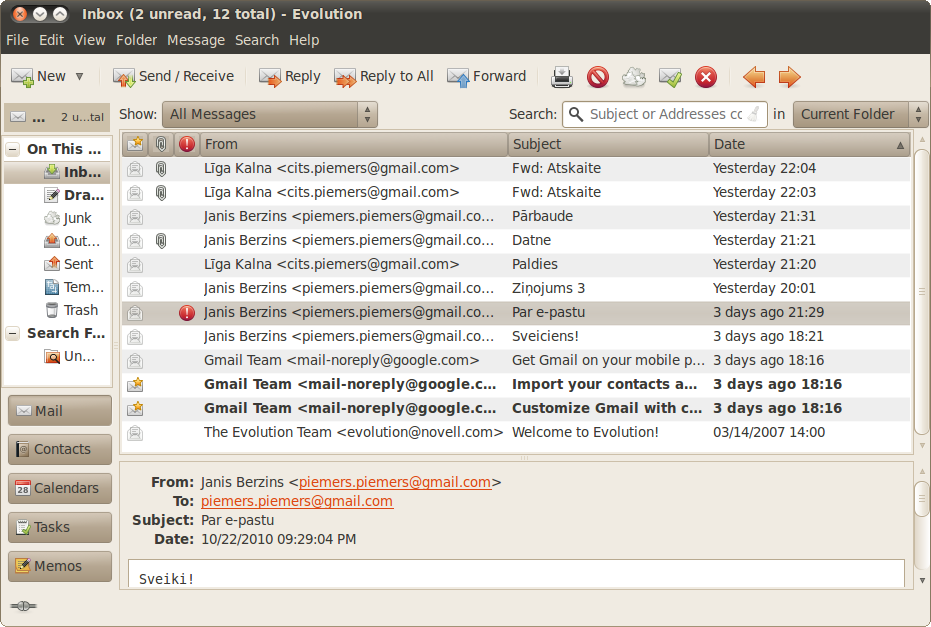
Lai veiktu ziņojumus raksturojošās informācijas rādīšanu un paslēpšanu:
- atver dialoglodziņu Show Fields, izpildot šādas darbības:
- ziņojumu saraksta lauku nosaukumu konteksta izvēlnē lieto komandu Customize Current View;
- iegūtajā lodziņā Customize Current View nospiež pogu
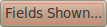 :
:
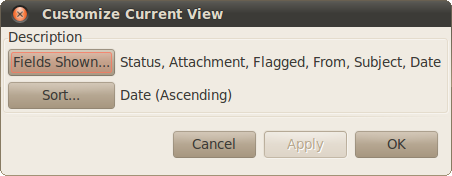
- Dialoglodziņā Show Fields:
- sarakstlodziņš Available Fields satur iespējamos ziņojumus raksturojošos laukus;
- sarakstlodziņš Show these fields in order satur ziņojumu sarakstā redzamo lauku nosaukumus to attēlošanas secībā:
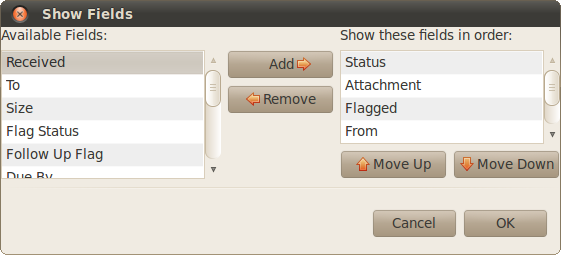
- dialoglodziņā Show Fields izpilda kādu no darbībām:
- lai paslēptu lauku, piemēram, Status:
- atlasa lauka nosaukumu sarakstlodziņā Show these fields in order;
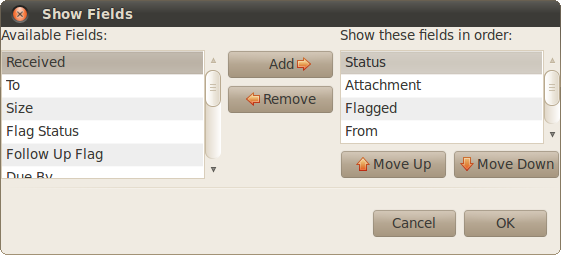
- piespiež pogu
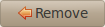 ;
; - piespiež pogu
 ;
; - lai rādītu lauku, piemēram, Status:
- atlasa lauka nosaukumu sarakstlodziņā Available Fields:
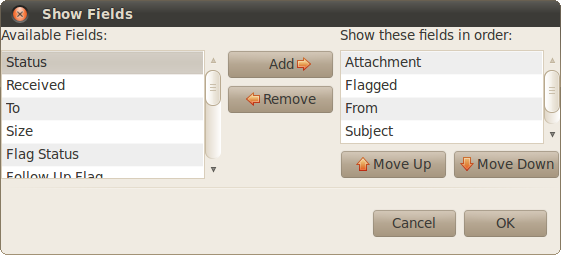
- piespiež pogu
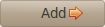 ;
; - piespiež pogu
 .
.
8.3.2. Saņemtā ziņojuma satura iekļaušana vai neiekļaušana atbildē uz e-pasta ziņojumu
Lai, atbildot uz e-pasta ziņojumu, automātiski iekļautu vai neiekļautu saņemtā ziņojuma saturu:
- izsauc lietotnes iestatījumu logu Evolution Preferences, izmantojot izvēļņu joslas izvēlnes Edit komandu Preferences:
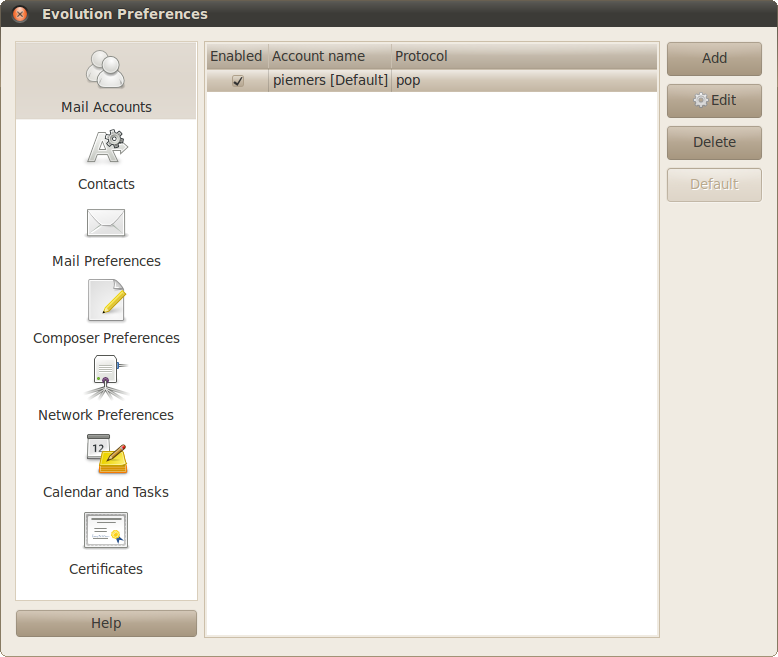
-
logā Evolution Preferences:
- izpildot klikšķi uz piktogrammas
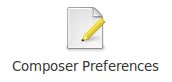 , iegūst ziņu sastādīšanas iestatījumu skatu:
, iegūst ziņu sastādīšanas iestatījumu skatu:
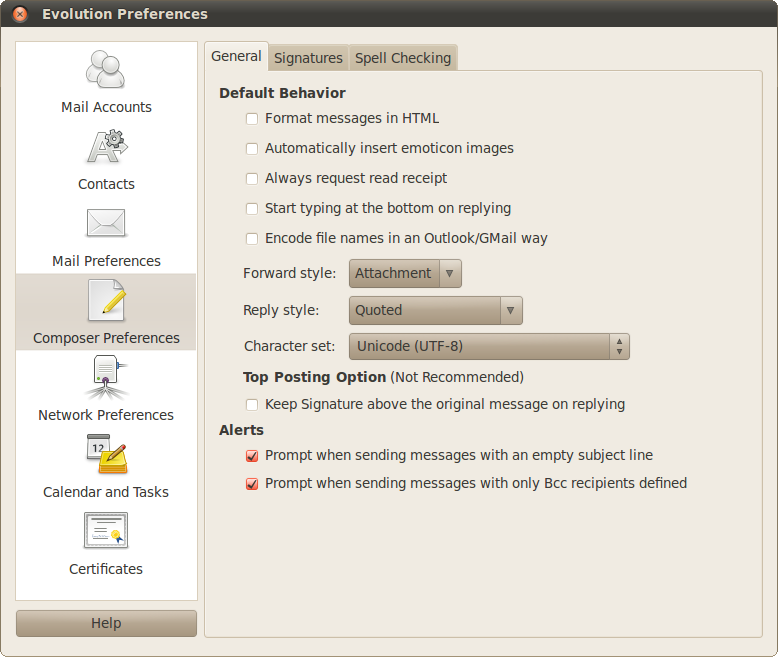
- logā Evolution Preferences ziņu sastādīšanas iestatījumu skata cilnes General grupas Default Behavior sarakstā Reply style: izvēlas nepieciešamo iespēju:
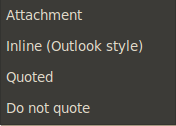
- Attachment, lai ziņojums tiktu pievienots atbildei kā piesaistīta datne;
- Inline (Outlook style), lai ziņojuma teksts tiktu iekļauts atbildē nekomentētā veidā;
- Quoted, lai ziņojuma teksts tiktu iekļauts atbildē komentētā veidā (tas ir noklusētais iestatījums);
- Do not quote, lai ziņojuma teksts netiktu iekļauts atbildē;
- vajadzības gadījumā maina šos iestatījumus arī e-pasta ziņojuma pārsūtīšanas gadījumam, veicot iepriekšējo soli sarakstā Forward Style;
- aizver logu Evolution Preferences, piespiežot pogu
 .
.
8.3.3. Karodziņa pievienošana un noņemšana pasta ziņojumam
Karodziņš tiek lietots kā vizuāls atgādinājums, kas palīdz plānot saņemto ziņojumu apstrādi. Ar karodziņu parasti atzīmē ziņojumus, kuri tiks apstrādāti vēlāk.
Lai ziņojumu sarakstā iekļautu karodziņu lauku, seko 8.3.1. nodaļā aprakstītajiem soļiem, pievienojot lauku ar nosaukumu Flag Status.
Lai e-pasta ziņojumam pievienotu karodziņu:
- izpilda kādu no darbībām:
- atlasa ziņojumu mapes Inbox ziņojumu sarakstā un lietotnes izvēļņu joslas izvēlnē Message izvēlas apakšizvēlnes Mark As komandu Follow Up...;
- mapes Inbox ziņojumu sarakstā atver ziņojuma konteksta izvēlni, kurā izvēlas komandu Mark for Follow Up....
Atveras dialoglodziņš Flag to Follow Up:
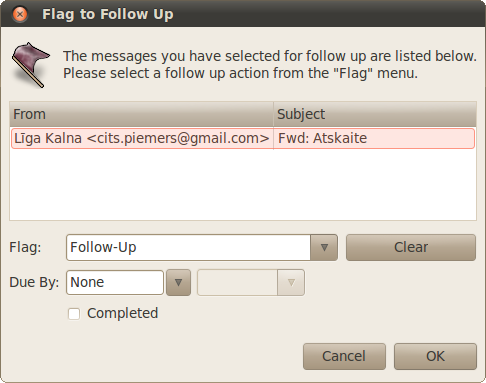
-
dialoglodziņa Flag to Follow Up izvēlnē Flag: izvēlas precīzāku karodziņa piešķiršanas iemesla aprakstu. Piemēram:
- Follow-up – ziņojumam vajag vēlāku apstrādi;
- Call – nepieciešams veikt zvanu;
- Do Not Forward – ziņojums nav paredzēts pārsūtīšanai tālāk.
Pievienotie karodziņi uzskatāmi redzami ziņojumu sarakstā, ja to kolonna ir iestatīta kā redzama. Karodziņa nozīmes pilns apraksts parādās ziņojuma priekšskata rūts augšpusē:
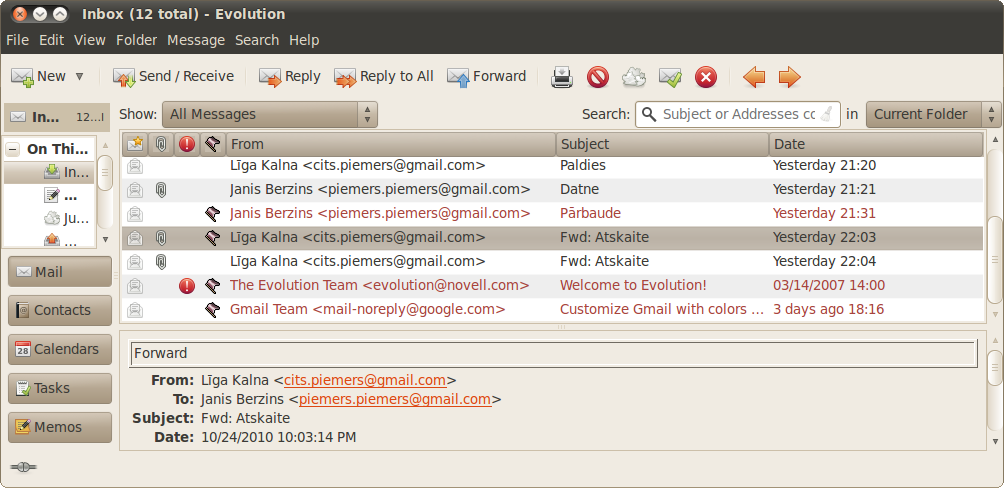
Lai e-pasta ziņojumam noņemtu karodziņu:
- noņem karodziņu pavisam, izpildot kādu no darbībām:
- atlasa ziņojumu mapes Inbox ziņojumu sarakstā un lietotnes izvēļņu joslas izvēlnē Message izvēlas apakšizvēlnes Mark As komandu Clear Flag;
- mapes Inbox ziņojumu sarakstā atver ziņojuma konteksta izvēlni, kurā izvēlas komandu Clear Flag;
- atzīst karodziņa nosacījumu par izpildītu, bet pašu karodziņu atstāj ar mainītu krāsu, izpildot kādu no darbībām:
- atlasa ziņojumu mapes Inbox ziņojumu sarakstā un lietotnes izvēļņu joslas izvēlnē Message izvēlas apakšizvēlnes Mark As komandu Flag Compleated;
- mapes Inbox ziņojumu sarakstā atver ziņojuma konteksta izvēlni, kurā izvēlas komandu Flag Compleated.
8.3.4. Atgādinājumu lietošana
Ar karodziņu izmantošanu cieši saistīta atgādinājumu lietošana. Atgādinājumu (Reminder) var iestatīt, pievienojot ziņojumam karodziņu, un, atkarībā no karodziņa nozīmes, tas kalpo kā atgādinājums veikt noteiktas darbības ar ziņojumu, piemēram, atbildēt uz to.
Piemēram, lai iestatītu atgādinājumu par to, kad atbildēt uz ziņojumu:
- izpilda kādu no darbībām:
- atlasa ziņojumu mapes Inbox ziņojumu sarakstā un lietotnes izvēļņu joslas izvēlnē Message izvēlas apakšizvēlnes Mark As komandu Follow Up...;
- mapes Inbox ziņojumu sarakstā atver ziņojuma konteksta izvēlni, kurā izvēlas komandu Mark for Follow Up...;
- dialoglodziņa Flag to Follow Up izvēlnē Flag: izvēlas iespēju Reply;
- nospiežot pogu
 , kas atrodas blakus dialoglodziņa teksta lodziņam Due By:, atver kalendāra lodziņu:
, kas atrodas blakus dialoglodziņa teksta lodziņam Due By:, atver kalendāra lodziņu:
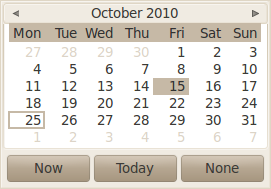
- kalendāra lodziņā izvēlas datumu, līdz kuram darbība, par kuru vēlamies atgādināt, jāveic, izpildot uz tā peles klikšķi.
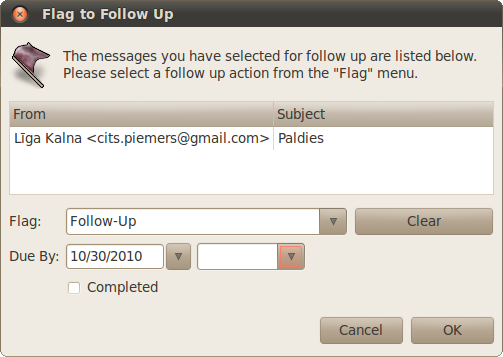
- atver jaunā lodziņa izvēlni un izvēlas dienas laiku, līdz kuram jāveic paredzētā darbība:

Izvēlētais laiks parādās jaunajā teksta lodziņā:
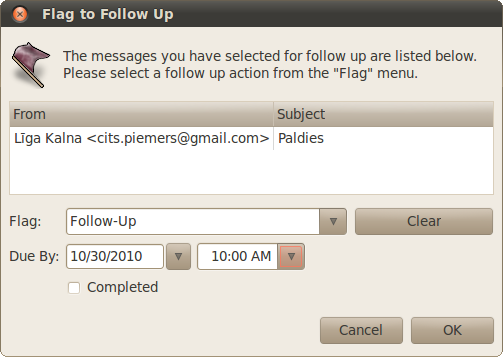
- piespiež pogu
 .
.
Ja ziņojumam tiek iestatīts atgādinājums, tad ziņojumu sarakstā ziņojumam:
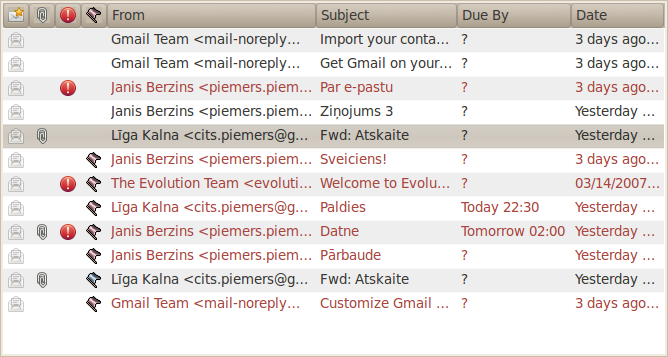
- kolonnā Due By, ja tāda ir iekļauta, parādās laiks, līdz kuram jāveic uzdevums;
- kolonnā Flag Status tiek ievietota ikona
 .
.
8.3.5. Ziņojuma pasludināšana par nelasītu vai par lasītu
Pēc noklusējuma nelasītie ziņojumi ziņojumu sarakstā tiek attēloti treknrakstā.
Atzīmēt ziņojumu kā nelasītu var vairākos veidos, piemēram:
- atlasa ziņojumu mapes Inbox ziņojumu sarakstā un lietotnes izvēļņu joslas izvēlnē Message izvēlas apakšizvēlnes Mark As komandu Unread;
- mapes Inbox ziņojumu sarakstā atver ziņojuma konteksta izvēlni, kurā izvēlas komandu Mark as Unread.
Atzīmēt ziņojumu kā lasītu var vairākos veidos, piemēram:
- atver ziņoumu priekšskata rūtī vai ziņojuma logā;
- atlasa ziņojumu mapes Inbox ziņojumu sarakstā un lietotnes izvēļņu joslas izvēlnē Message izvēlas apakšizvēlnes Mark As komandu Read;
- mapes Inbox ziņojumu sarakstā atver ziņojuma konteksta izvēlni, kurā izvēlas komandu Mark as Read.